Oglas
 Ena od stvari, ki smo jih pri MakeUseOf vedno dobro obravnavali, so ohranjevalniki zaslona. Zdi se, da ne manjka res kul načinov za uporabo računalnika, ko ga ne uporabljate in je nedejaven.
Ena od stvari, ki smo jih pri MakeUseOf vedno dobro obravnavali, so ohranjevalniki zaslona. Zdi se, da ne manjka res kul načinov za uporabo računalnika, ko ga ne uporabljate in je nedejaven.
Pred nekaj leti sem pisal o vsem porazdeljene računalniške projekte, ki bi jim lahko podarili svoj procesorski čas 10 načinov, kako svoj CPE podariti znanosti Preberi več – in večina teh je ponudila nekaj zelo kul ohranjevalnikov zaslona za zagon. Toda tudi če ne želite prepustiti svojega CPE-ja kakšnemu zunanjemu vzroku, obstaja neskončna izbira odličnih brezplačni ohranjevalniki zaslona, s katerimi bodo ljudje obračali glave, da bi si ogledali vaš zaslon vsakič, ko računalnik zapusti nedejaven.
Nedolgo nazaj je Saikat napisal o 10 kul načinih, kako lahko uporabite ohranjevalnike zaslona 10 kreativnih načinov uporabe ohranjevalnika zaslona Preberi več , pisal pa je tudi o 5 načinih za naredite svoje ohranjevalnike zaslona 5 načinov za izdelavo lastnih ohranjevalnikov zaslona (Windows) Preberi več
. Približno v istem času sem pokrila 5 kul tehnoloških ohranjevalnikov zaslona 5 odličnih visokotehnoloških ohranjevalnikov zaslona [Windows] Preberi več v katero sem se zaljubil.Minilo je že nekaj časa, odkar smo obravnavali temo, in po hitrem iskanju sem ugotovil, da obstajajo nekaj res kul načinov, s katerimi lahko naredite svoj računalnik uporaben, tudi ko ne sedite ravno za tipkovnico. Danes računalniški monitor ni le aktivna delovna postaja, je zaslon, kjer lahko vsakdo Oglejte si ga, zakaj ne bi na zaslonu prikazali uporabne informacije, tudi ko ne uporabljate računalnik?
5 ohranjevalnikov zaslona za prikaz uporabnih informacij
Zakaj bi prikazovali dolgočasno pokrajino ali vrtinčasto animacijo po vsem zaslonu, če pa jih lahko ustvarite praktična uporaba tega zaslona v času dneva, ko ne sedite tam pri pisalno mizo? To je še posebej uporabno, če je računalnik centralno nameščen v vaši hiši. Lepo bi bilo, če bi lahko pogledali na zaslon računalnika in hitro preverili uro, vreme ali najnovejše novice, kajne?
Prekleto prav bi. Začnimo.
Sledite svetu Twitterja s Twingly
To smo že omenili in čas je, da to še enkrat omenimo. Zvočno je brez dvoma najbolj kul ohranjevalnik zaslona, da dobite najnovejše informacije iz Twittersphere.
Zakaj so vsi tako ga-ga nad Twinglyjem? Samo zaženite in videli boste zakaj. Grafika je prekleto kul in način, kako predvaja največ posodobitev twitterja ob strani zaslona, ki vam pokaže, od kod nastajajo ti tviti – preprosto je super. Preprosto eden najbolj dobro izdelanih in najbolj uporabnih ohranjevalnikov zaslona doslej.
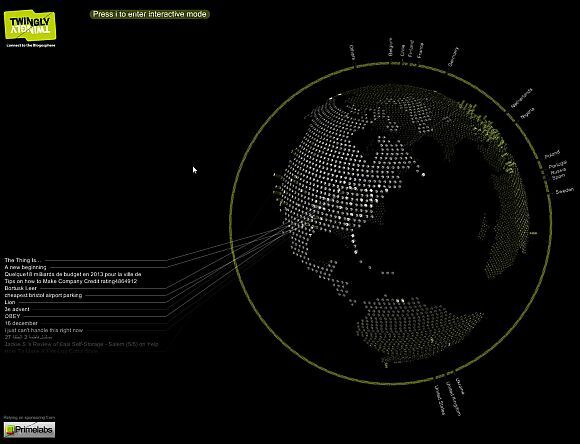
Če prenesete aplikacijo in opazite, da se zdi, da deluje samo kot namizna aplikacija, ne bojte se. Vse kar morate storiti je, da exe preimenujete kot .scr, nato z desno tipko miške kliknite aplikacijo in izberite »Namesti“. To vam bo omogočilo, da ga namestite kot eno od izbir ohranjevalnika zaslona.

Glejte Uporabne informacije o računalniku z UsefulSaver
Seveda, če tviti niso vaša stvar in se vam zdijo informacije o vašem računalniškem sistemu bolj koristne, potem imate srečo. Predstavljamo primerno poimenovano UsefulSaver ohranjevalnik zaslona.
Ta ohranjevalnik zaslona je kot aktivna nadzorna plošča s podatki o stanju vašega računalnika. Na sredini zaslona prikazuje trenutni datum in čas, ob straneh in dnu zaslona pa bo dal vam trenutno porabo CPE in pomnilnika, razpoložljivi prostor na trdem disku in 5 najboljših procesov, ki se trenutno izvajajo na vašem računalnik.

Ko prvič zaženete ohranjevalnik zaslona, so vsi citati svetopisemski citati. Če je to vaša stvar, jo lahko pustite tako, kot je. Če želite ustvariti lastne naključne citate, samo kliknite gumb za nastavitve ohranjevalnika zaslona v orodju za nastavitve ohranjevalnika zaslona in kliknite, da odprete besedilno datoteko narekovajev. Tam lahko prilepite svoje ponudbe po meri.
Osebno menim, da je UsefulSaver eden boljših ohranjevalnikov zaslona, ker lahko mine veliko časa, preden preverim razpoložljivi prostor na disku ali kako visoko deluje moj CPE. Ta zaslon vam omogoča, da vidite vse na hiter pogled.
Edini ohranjevalnik zaslona ure, ki ga potrebujete
Seveda, če je čas bolj vaša stvar, obstaja veliko, veliko, veliko ohranjevalnikov zaslona za ure. Osebno jih v resnici ne uporabljam veliko, ker se zdi, da bi ogromen računalniški zaslon uporabljal kot samo uro, škoda. Kakšna izguba prostora! Tako je bilo, dokler nisem odkril Svetovne ure.
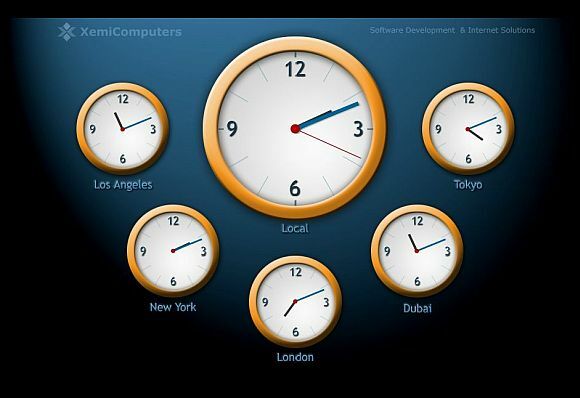
To je povsem druga zgodba. Za vsakogar, ki ima prijatelje ali sodelavce po vsem svetu, je ta ohranjevalnik zaslona lahko res bolj koristen, kot se morda zavedate. Ali se moraš z nekom srečati ob 19.00 po londonskem času? Ste naveličani poskusov izračunavanja časovnih pasov in se spomnite, kdaj je to v Indiji ali na vzhodni obali ZDA? Namestite tega in vse, kar morate storiti, je pogledati pravi časovni pas na računalniškem monitorju. Nikoli več ne boste zamudili nobenega mednarodnega spletnega srečanja!
Spremljajte svoje najljubše bloge z RSSMore
Če ste redni bralec MakeUseOf, je verjetno, da imate radi bloge in se verjetno naročite na enega ali dva vira RSS (upajmo, vključno z našim ...)
Kakorkoli že, če želite hiter in preprost način spremljanja teh virov RSS, zakaj jih ne bi vaš ohranjevalnik zaslona prikazal, ko niste za računalnikom z uporabo ohranjevalnika zaslona vira RSS, imenovanega RSSVeč.
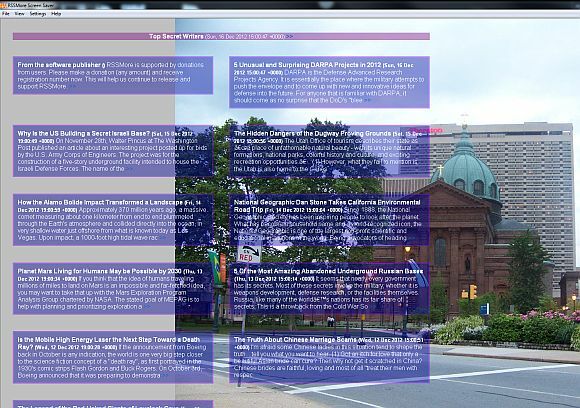
Ta aplikacija bo v bistvu pregledno prekrivala zadnjih 10 ali več posodobitev virov – ali posodobitev iz vaših več virov – z lepo fotografijo po vaši izbiri v ozadju. Slike ozadja lahko prilagodite tako, da spremenite imenik slik, in seveda lahko posodobite vire RSS, da vključujejo toliko vaših najljubših virov, kot želite.
Zakaj je to koristno? No, razmislite, kaj se zgodi, ko vstanete, da naredite sendvič za kosilo, in ko se vrnete, je ohranjevalnik zaslona vklopljen. Zdaj se vam ni treba niti truditi, da bi odklenili zaslon in brskali po svojih priljubljenih spletnih mestih, med jedjo samo prelistajte posodobitve vira RSS, ki so navedeni neposredno na zaslonu.
Pridobite kul zaslon za zaklepanje sistema Windows 8 za Windows 7
V redu, pri tem sem zagotovo najboljše prihranil za konec. Če sem iskren, še nisem tako navdušen nad prehodom na Windows 8. Nikoli v resnici nisem bil tisti, ki bi takoj skočil na kolovoz. Rad vidim, kako se stvari gelirajo. Se spomnite sistema Windows Vista?
Seveda, medtem ko čakam, da vidim, kako se bo Windows 8 izkazal, nisem mogel kaj, da ne bi opazil tega ultra kul zaklenjenega zaslona, ki ga imajo uporabniki sistema Windows 8. Izgleda zelo podobno zaslonu na mojem pametnem telefonu! No, zdaj lahko zaženete isti zaklenjeni zaslon v sistemu Windows 7 WinLock.

Ali ni to sladko? In čeprav so vgrajene slike precej dobre, lahko v svoji zbirki v veliki meri izberete vse slike, ki jih želite. Da, to je še en ohranjevalnik zaslona za datum/čas, vendar ima tudi nekaj zelo kul funkcij, kot je možnost, da na zaslonu pustiš odprto beležko, ko vstaneš in odideš od računalnika.
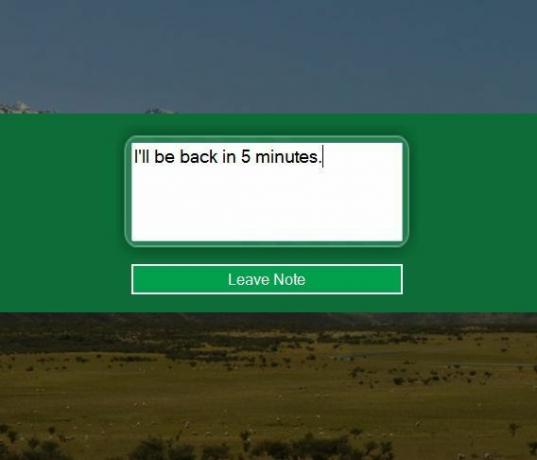
Kar je lahko zelo priročno, ko pride šef in se sprašuje, kje za vraga si. Lahko si zapišete beležko, s katero ji sporočite, da v resnici pridno delate na tem projektu v celotni stavbi, ne pa se o tem pogovarjate s svojimi prijatelji pri hladilniku vode.
In ja, dejansko služi kot pravi zaklenjeni zaslon, tako da si boste morali, ko premaknete miško, zapomniti geslo, ki ste ga nastavili, ko ste ga namestili.

Torej, tukaj imate – 5 ohranjevalnikov zaslona, ki lahko to nepremičnino na zaslonu dobro uporabijo, ko niste pred zaslonom. Zakaj ne bi bolje izkoristili svojega računalniškega monitorja med "izpadom" računalnika, kajne?
Ali uporabljate kakšne informativne in uporabne ohranjevalnike zaslona? Ali menite, da bi lahko uporabili kaj od tega? Delite svoje vire ali navedite nekaj misli o tem v spodnjem razdelku za komentarje.
Kredit slike: roke dosegajo slike prek Shutterstocka
Ryan je diplomiral iz elektrotehnike. 13 let je delal na področju avtomatizacije, 5 let v IT, zdaj pa je inženir aplikacij. Nekdanji glavni urednik MakeUseOf, je govoril na nacionalnih konferencah o vizualizaciji podatkov in je bil predstavljen na nacionalni televiziji in radiu.